כיצד להפעיל את Windows 10 ללא כל תוכנה
Miscellanea / / November 28, 2021
כיצד להפעיל את Windows 10 ללא כל תוכנה: אם רכשת לאחרונה מחשב נייד עם Windows 10 מותקן עליו מראש, ייתכן שתצטרך להפעיל את Windows לפני שתוכל לנצל את מלוא היתרונות של Windows 10. כמו כן, לאחר שדרוג, ייתכן שתצטרך להפעיל מחדש את Windows, שזו משימה מטורפת שעבורה עליך להזין מפתח מוצר בן 25 תווים אשר מאשר שהעותק שלך של Windows מקורי. אם בחרת בשדרוג חינם של Windows 10 מ-Windows 8 או 8.1, רישיון Windows 10 שלך יהיה קשור לחומרת המחשב שלך ולא לחשבון Microsoft שלך.

אם הפעלת את השדרוג החינמי שלך ל-Windows 10, לא תקבל שום מפתח מוצר ו-Windows שלך יופעל אוטומטית מבלי להזין מפתח מוצר. אבל אם במהלך ההתקנה מחדש תתבקש להזין מפתח מוצר, תוכל פשוט לדלג עליו והמכשיר שלך יופעל אוטומטית ברגע שתתחבר לאינטרנט. אם השתמשת בעבר במפתח מוצר כדי להתקין ולהפעיל את Windows 10, תצטרך להזין שוב את מפתח המוצר במהלך ההתקנה מחדש.
החל מ-Windows 10 build 14731, כעת תוכל לקשר את חשבון Microsoft שלך עם רישיון דיגיטלי של Windows 10 שיכול לעזור לך להפעיל מחדש את Windows באמצעות פותר בעיות ההפעלה, למקרה שתבצע שינויים ב- חוּמרָה. אז בלי לבזבז זמן בואו נראה כיצד להפעיל את Windows 10 ללא תוכנה כלשהי בעזרת המדריך המפורט למטה.
תוכן
- כיצד להפעיל את Windows 10 ללא כל תוכנה
- שיטה 1: הפעל את Windows 10 בהגדרות
- שיטה 2: הפעל את Windows 10 באמצעות שורת הפקודה
- שיטה 3: הפעל את Windows 10 באמצעות הטלפון
כיצד להפעיל את Windows 10 ללא כל תוכנה
הקפד לעשות זאת צור נקודת שחזור רק למקרה שמשהו ישתבש.
שיטה 1: הפעל את Windows 10 בהגדרות
1. הקש על מקש Windows + I כדי לפתוח הגדרות לאחר מכן לחץ על "Windows לא מופעל. הפעל את Windows כעת" בתחתית.

2. כעת לחץ על הפעל תחת "הפעל את Windows“.

3. בדוק אם אתה מסוגל להפעיל את Windows עם מפתח המוצר המותקן כעת.
4. אם אתה לא יכול, תראה את השגיאה "Windows לא יכול להפעיל. נסה שוב מאוחר יותר.“

5. לחץ על שנה מפתח מוצר ולאחר מכן הזן מפתח מוצר בן 25 ספרות.

6. לחץ הַבָּא במסך הפעל את Windows כדי להפעיל את העותק שלך של Windows.

7. לאחר הפעלת Windows, לחץ סגור.

זה יפעיל בהצלחה את Windows 10 שלך אבל אם אתה עדיין תקוע אז נסה את השיטה הבאה.
שיטה 2: הפעל את Windows 10 באמצעות שורת הפקודה
1. הקש על מקש Windows + X ואז בחר שורת פקודה (אדמין).

2. הקלד את הפקודה הבאה ב-cmd והקש Enter:
slmgr /ipk product_key
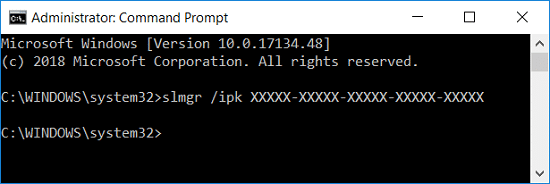
הערה: החלף את מפתח המוצר במפתח מוצר בפועל בן 25 ספרות עבור Windows 10.
3. אם תצליח תראה חלון קופץ שאומר "מפתח המוצר XXXXX-XXXXX-XXXXX-XXXXX-XXXXX הותקן בהצלחה.”
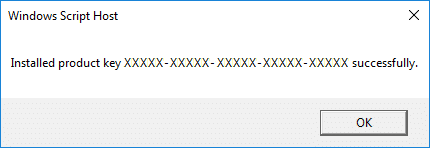
4. סגור את cmd והפעל מחדש את המחשב.
זה כיצד להפעיל את Windows 10 ללא כל תוכנה אבל עדיין נותרה שיטה אחת נוספת, אז המשך.
שיטה 3: הפעל את Windows 10 באמצעות הטלפון
1. הקש על מקש Windows + R ואז הקלד סלאי 4 ולחץ על אישור.
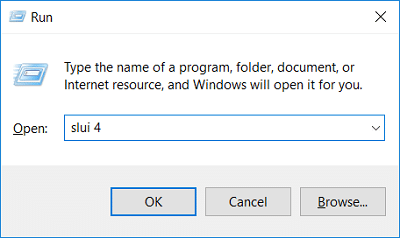
2. בחר את המדינה או האזור שלך ולאחר מכן לחץ הַבָּא.

3.התקשר למספר החיוג שסופק (Microsoft) כדי להמשיך בהפעלת הטלפון של Microsoft.
4. מערכת הטלפון האוטומטית תבקש ממך להזין את מזהה ההתקנה בן 63 הספרות שלך, ודא שאתה מזין אותו נכון
לאחר מכן לחץ על הזן מזהה אישור.

5.הזן את מספר זיהוי האישור שניתן על ידי מערכת הטלפון האוטומטית ולאחר מכן לחץ על הפעל את Windows.
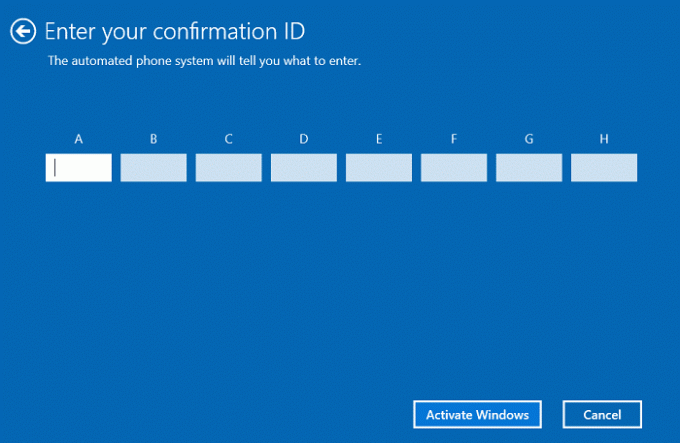
6. זהו, Windows יופעל בהצלחה, לחץ על סגור והפעל מחדש את המחשב.
מוּמלָץ:
- הפעל או השבת את מרכז הפעולות ב-Windows 10
- מצא את מזהה האבטחה (SID) של המשתמש ב-Windows 10
- הפעל או השבת אפקטי שקיפות ב-Windows 10
- כיצד לשנות את סוג חשבון המשתמש ב-Windows 10
זהו זה שלמדת בהצלחה כיצד להפעיל את Windows 10 ללא כל תוכנה אבל אם עדיין יש לך שאלות כלשהן בנוגע למדריך הזה, אל תהסס לשאול אותם בקטע של התגובה.



